EXCEL的格式刷有什么妙用
1、单击格式刷:单击"格式刷"挢旗扦渌;按钮,只能"刷"一次。格式刷按钮出现在菜单栏"开始"下方,如图所示。

2、现在演示用单击格式刷把C4单元格格式(字体类型、大小、填充颜色等)设置成C3单元格一模一样的格式。

3、单击C3单元格,再单击"格式刷"按钮,再单击C4单元格,即可看到C4与C3的单元格格式一模一样,照搬了格式,如图所示。
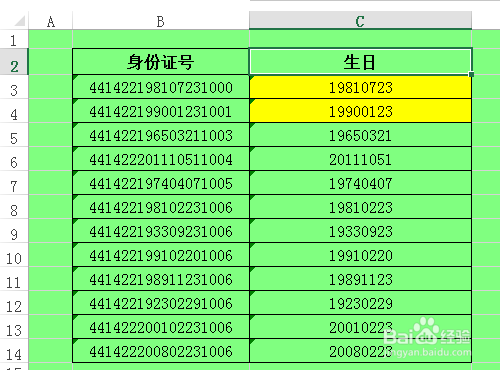
4、双击"格式刷":可以重复使用,可以刷N次。想要退出格式刷的时候只需按下Esc键。

5、单击C3单元格,再双击"格式刷",用刷子从C4刷到C8,可以看到C4到C8的单元格已设置成C3的一模一样。如图
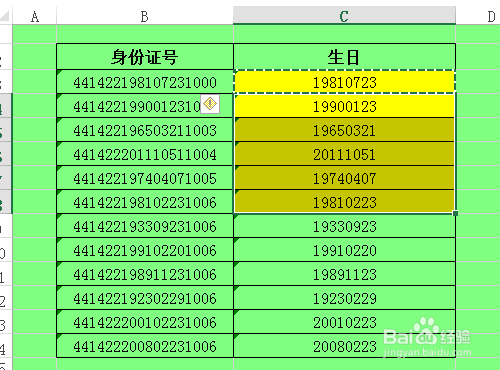
6、此时,我们还可以继续使用格式刷,继续逐一对其它单元格"粉刷",即可完成C9至C14的单元格的设置(这里逐一"粉刷"是为了验证可以多次使用格式刷)。

7、直至按下Esc键才会退出格式刷。